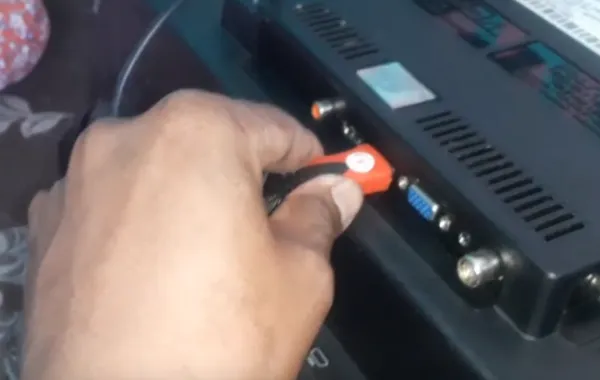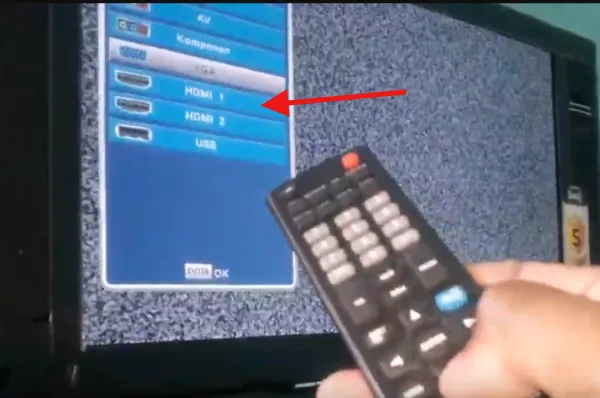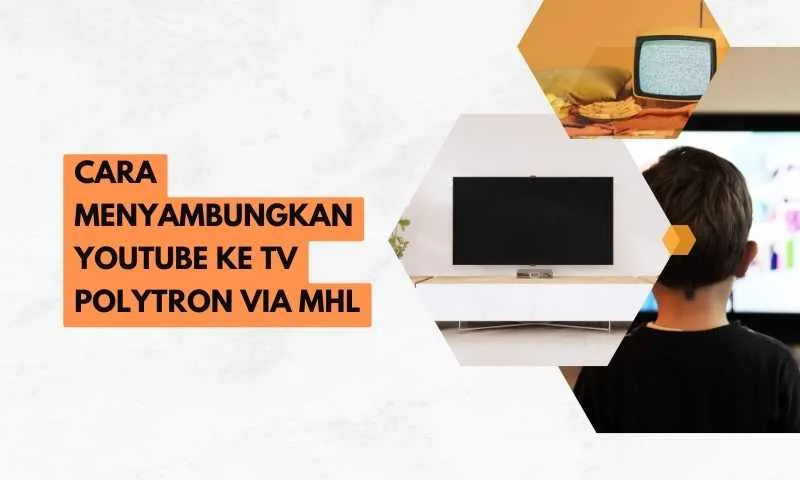Saat ini, nonton YouTube sudah biasa dilakukan lewat TV. Soalnya, ukuran layar yang lebih lega plus kecanggihan teknologi membuat opsi nonton YouTube di TV jadi terasa lebih asik, seru, dan nyaman.
Dan pada dasarnya, kamu bisa melakukannya untuk segala merek TV, termasuk TV Polytron. Ditambah lagi, cara nonton YouTube di TV Polytron sangatlah mudah dilakukan.
Daftar Isi
Cara Nonton YouTube di TV Polytron
Dalam artikel ini, kita akan membahas 3 cara nonton YouTube di TV Polytron yang bisa langsung kamu coba sendiri. Bahkan kamu juga tidak perlu repot-repot memanggil teknisi untuk membantumu men-setting TV-mu. Kalau begitu, seperti apa ya cara YouTube di TV Polytron? Yuk simak penjelasan dan cara lengkapnya di bawah ini. Selamat membaca!
Cara Menyambung YouTube ke TV Polytron Pakai Kabel HDMI
Buat kamu yang biasa men-setting proyektor ke layar TV, cara yang satu ini barangkali sudah tak lagi asing buat kamu coba. Kabel HDMI alias High Definition Multimedia Interface sendiri memang merupakan standar dalam menghantarkan sinyal audio dan video. Selain digunakan untuk kebutuhan presentasi menggunakan proyektor, kamu juga bisa kok mencoba cara nonton YouTube di TV Polytron menggunakan kabel HDMI.
Kemudian, bagaimana cara nonton YouTube di TV Polytron pakai kabel HDMI? Ikuti langkah-langkah lengkapnya seperti ini, ya:
- Siapkan laptop, TV, dan kabel HDMI.
- Kemudian sambungkan TV dan laptop-mu menggunakan kabel HDMI. Pastikan kamu menancapkan kabel ke port HDMI yang tepat dan tersedia, ya.
- Nyalakan TV dan laptop-mu, kemudian ubah input pada TV jadi HDMI menggunakan remote TV.
- Kalau sudah, tekan tombol screen mirror dari keyboard laptop-mu menjadi duplicate atau extend, sesuai preferensimu.
- Setelah itu, klik tombol Source di remote TV Polytron dan arahkan ke HDMI.
- Setelah laptop dan TV sudah terhubung menggunakan kabel HDMI, kamu bisa langsung buka aplikasi browser yang biasa kamu pakai dan kemudian buka YouTube.
- Cari dan putar video YouTube yang kamu inginkan.
Dengan cara cara nonton YouTube di TV Polytron seperti yang dijelaskan di atas, kamu bisa pastikan bahwa TV LED bisa YouTube bahkan jika TV yang kamu punya belum smart TV.
Cara Menyambungkan YouTube ke TV Polytron via MHL
Mobile High Definition Link alias MHL adalah perangkat mobile untuk standar audio video yang bisa kamu gunakan untuk menghubungkan TV dengan perangkat mobile. Jika kamu tidak menggunakan laptop sehingga ingin menggunakan HP, rasanya wajar jika kamu juga ingin tahu apakah TV Polytron bisa disambungkan ke HP. Nah, untungnya ada solusi cara nonton YouTube di TV Polytron dari HP menggunakan perangkat MHL ini. Sedangkan caranya adalah sebagai berikut:
- Pertama, pastikan dulu bahwa HP yang kamu pakai sudah mendukung MHL. Karena cara nonton YouTube di TV Polytron pakai MHL ini baru bisa dilakukan hanya selama jika HP-nya juga mendukung perangkat ini.
- Kalau sudah kamu pastikan bahwa HP-mu mendukung MHL, kamu bisa langsung siapkan kabel MHL dan kabel HDMI.
- Gunakan kabel HDMI untuk ditancapkan ke port HDMI yang terdapat di TV. Sedangkan ujung satunya ditancapkan ke MHL Converter.
- Kemudian hubungkan unit MHL Converter satunya ke HP-mu.
- Gunakan remote TV untuk menyalakan TV Polytron milikmu. Kemudian ubah input eksternal TV menjadi HDMI.
- Tunggu selama beberapa saat sampai HP mendapatkan pesan notifikasi. Begitu notifikasinya muncul, klik opsi “HDMI Connection”.
- Tunggu lagi sampai TV dan HP-mu sudah selesai terhubung. Setelah itu, kamu bisa langsung buka aplikasi YouTube dari HP dan memutar video yang kamu inginkan. Selama proses tersebut, tampilan di HP juga akan muncul di layar TV.
Cara Nonton YouTube di TV Polytron Tanpa Kabel dan Tanpa Alat
Dengan kedua cara nonton YouTube di TV Polytron di atas, seperti yang sudah kamu ketahui kamu butuh alat untuk melakukannya, tepatnya kabel HDMI dan MHL Converter. Lantas, apakah ada alternatif lainnya tanpa harus menggunakan alat tambahan ataupun kabel sambungan?
Jangan khawatir, karena jawabannya ada. Bahkan cara nonton YouTube di TV Polytron yang satu ini bisa kamu lakukan untuk menghubungkan HP Android-mu dengan TV tanpa harus menggunakan kabel sama sekali. Kuncinya adalah dengan memanfaatkan fitur Android Screen Mirroring yang terdapat di HP. Dengan begitu, kamu pun bisa menghubungkan TV Polytron milikmu ke HP untuk nonton YouTube.
- Aktifkan Android Screen Mirroring di HP-mu. Caranya dengan membuka menu Pengaturan, lalu aktifkan Screen Mirroring.
- Agar Screen Mirroring aktif, kamu perlu memilih opsi untuk menggunakan WiFi Direct. Artinya, HP dan TV harus terhubung ke jaringan WiFi yang sama.
- Setelah itu, cari nama atau kode TV Polytron milikmu pada daftar perangkat yang muncul di HP. Klik nama perangkat TV yang sesuai.
- Ikuti instruksi yang ditampilkan di layar HP-mu sampai akhirnya TV dan HP sukses terhubung. Untuk mengetahui apakah kedua perangkat tersebut sukses terhubung atau tidak, kamu bisa pastikan apakah tampilan HP muncul di layar TV atau tidak. Kalau muncul, artinya kedua perangkatmu sudah berhasil terhubung.
- Kemudian kamu tinggal buka aplikasi YouTube dan cari lalu putar video yang kamu mau. Karena HP dan TV sudah terhubung, kamu pun bisa nonton videonya dari layar TV Polytron milikmu.
Cara Nonton YouTube di Smart TV Polytron
Di samping ketiga cara nonton YouTube di TV Polytron di atas, kamu juga bisa coba alternatif berikut ini, terlebih jika kamu sudah menggunakan smart TV Polytron. Karena smart TV bisa terhubung dengan jaringan internet WiFi secara otomatis layaknya perangkat PC, laptop, atau HP, kamu hanya perlu pastikan bahwa smart TV Polytron milikmu juga sudah terhubung dengan jaringan WiFi yang dipakai di rumah.
Setelah kamu pastikan bahwa smart TV milikmu sudah terhubung ke jaringan WiFi, kamu bisa langsung ikuti cara nonton YouTube di TV Polytron berikut ini:
- Nyalakan dulu TV-mu, kemudian gunakan remote untuk mengontrol TV-mu.
- Tekan tombol “Home” yang terdapat di remote, kemudian pilih opsi “Pengaturan”.
- Setelah kamu masuk ke dalam menu Pengaturan TV, highlight di menu “Koneksi” dan pilih jaringan WiFi yang ada agar kamu bisa kembali memastikan apakah smart TV Polytron milikmu memang sudah terhubung ke WiFi atau belum.
- Kalau sudah, kamu bisa langsung buka menu YouTube di smart TV milikmu.
- Cari video yang mau kamu tonton, kemudian play agar video tersebut langsung diputar di TV-mu.
Berkat teknologi smart TV, artinya cara nonton YouTube di TV Polytron yang bisa kamu coba tak lagi membutuhkan bantuan alat tambahan seperti kabel HDMI atau MHL converter seperti yang sudah dijelaskan sebelumnya. Cukup pastikan bahwa smart TV-mu sudah terhubung dengan jaringan WiFi, dan kamu pun bisa nonton video YouTube yang kamu suka langsung dari TV, baik itu video musik K-Pop, vlog, stand up comedy, dokumenter, podcast, ataupun jenis tontonan lainnya yang ada di YouTube.
Hanya saja, catat bahwa panduan cara nonton YouTube di TV Polytron ini tidak menjamin kelancaran dan kecepatan streaming YouTube. Soalnya, aspek yang satu ini tentu saja bergantung pada kondisi sinyal internet di lokasimu dan performa ISP yang kamu pilih. Maka dari itu, menggunakan hotspot wireless alias tethering dari HP tidak terlalu dianjurkan jika kamu mau nonton YouTube dari smart TV Polytron.
Baca Juga: Cara Cepat Menyambungkan HP Oppo Ke TV {Semua Tipe HP}
Penutup
Sebagai salah satu merek TV paling populer di Tanah Air, tentu tak mengherankan jika ada banyak pengguna TV Polytron di Indonesia. Dan kamu mungkin juga salah satunya, kan? Ditambah lagi, Polytron sendiri merupakan merek lokal asli Indonesia yang berbasis di Kudus dan dimiliki oleh Hartono bersaudara, yang merupakan orang terkaya di Indonesia. Lewat penjelasan tentang cara nonton YouTube di TV Polytron di atas, kamu pun bisa atasi kendala atau kebingungan saat mau nonton video YouTube dari TV-mu.
Nah, itu tadi penjelasan cara nonton YouTube di TV Polytron yang bisa langsung kamu jajal sendiri di rumah. Selamat mencoba.